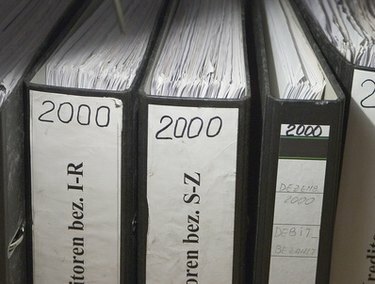
Вы можете отображать текст вертикально с текстовым полем или без него в Word 2007.
Word по умолчанию отображает текст на странице горизонтально. Если вы используете Word 2007, вы можете отображать текст на странице вертикально с текстовым полем или фигурой или без них. В более ранних версиях Word вам нужно было поместить текст в текстовое поле или автофигуру, чтобы перевернуть его. Кроме того, вы также можете использовать WordArt для создания желаемого эффекта. WordArt позволяет сочетать мощь графики с текстом.
Вертикальный текст в текстовом поле
Шаг 1
Откройте новый или существующий документ в Word 2007.
Видео дня
Шаг 2
Выберите «Вставить» на ленте. Затем выберите «Текстовое поле» и «Нарисовать вертикальное текстовое поле» из группы «Текст».
Шаг 3
Перетащите текстовое поле в нужную область.
Шаг 4
Введите текст в текстовое поле.
Шаг 5
Выберите вкладку «Формат» на ленте. Чтобы перевернуть вертикальный текст в другом направлении, выберите «Направление текста» в группе «Текст».
Вертикальный текст в фигурах
Шаг 1
Выберите «Вставить» на ленте. Затем выберите «Фигуры» из группы «Иллюстрация».
Шаг 2
Найдите и выберите форму, которую хотите использовать. Затем перетащите его на свою страницу.
Шаг 3
Щелкните фигуру правой кнопкой мыши и выберите во всплывающем списке «Добавить текст». Затем выполните шаги 3 и 4 из предыдущего раздела, чтобы перевернуть текст по вертикали.
Вертикальный текст в WordArt
Шаг 1
Выберите вкладку «Вставка» на ленте. Затем выберите «WordArt» из группы «Текст».
Шаг 2
Выберите в галерее вертикальный стиль WordArt, например «Стиль WordArt 6».
Шаг 3
Введите вертикальный текст в диалоговое окно «Редактировать текст WordArt». Затем нажмите «ОК».
Вертикальный текст на странице
Шаг 1
Выделите текст, который нужно перевернуть, в Word 2007.
Шаг 2
Выберите на ленте вкладку «Макет страницы». Затем выберите «Направление текста» в группе «Параметры страницы».
Шаг 3
В раскрывающемся меню выберите «Вертикальный».




